كيفية إعداد سجلات البريد الإلكتروني في WordPress؟
نشرت: 2022-12-22هل ترغب في معرفة كيفية إعداد سجلات البريد الإلكتروني في WordPress؟ إذا قمت بتمكين تسجيل البريد الإلكتروني على موقع WordPress الخاص بك ، فيمكنك تتبع كل بريد إلكتروني يرسله موقع الويب الخاص بك.
تساعد سجلات البريد الإلكتروني في WordPress المستخدمين في استكشاف مشكلات WordPress وإصلاحها ومراقبة حالة إشعارات البريد الإلكتروني التي يرسلها الموقع.
تشرح هذه المقالة سبب وجوب إعداد سجلات البريد الإلكتروني في WordPress و WooCommerce ، وكيفية إعداد سجلات البريد الإلكتروني لـ WordPress و WooCommerce بسرعة ، وكيفية التحقق من تسليم رسائل البريد الإلكتروني في WordPress.
لماذا تقوم بإعداد سجلات البريد الإلكتروني في WordPress و WooCommerce؟
في كل من WordPress و WooCommerce ، يتم إرسال بعض إشعارات البريد الإلكتروني تلقائيًا إلى المستخدمين عند تشغيل موقع ويب خاص بشركة صغيرة باستخدام WordPress.
سيرسل موقع WordPress النموذجي رسائل البريد الإلكتروني التالية: رسائل البريد الإلكتروني الخاصة بإعادة تعيين كلمة المرور وإشعارات المستخدم الجديد وإشعارات تغيير كلمة المرور والتعليقات ورسائل البريد الإلكتروني الخاصة بتحديث WordPress.
تصبح أهمية البريد الإلكتروني أكبر إذا كنت تدير أيضًا متجرًا عبر الإنترنت. سيتم إرسال سلسلة منتظمة من رسائل البريد الإلكتروني من WooCommerce إلى العملاء ، بما في ذلك الإيصالات وتفاصيل الطلب وإشعارات الطلبات الجديدة ورسائل البريد الإلكتروني المتعلقة بحساباتهم.
تعد إشعارات البريد الإلكتروني مهمة ، لأنها ضرورية للتشغيل السليم لموقع الويب ولتقديم أفضل تجربة مستخدم ممكنة.
يجب أن تصل رسائل البريد الإلكتروني هذه إلى صناديق البريد الوارد للمستخدمين بدلاً من أن تختفي أو تشق طريقها إلى مجلدات البريد العشوائي. يمكنك تحقيق ذلك باستخدام مزود خدمة SMTP فعال لضمان تسليم البريد الإلكتروني.
بالإضافة إلى ذلك ، قد ترغب أيضًا في ملاحظة رسائل البريد الإلكتروني التي يتم إرسالها وإلى من. يوفر هذا سجلاً لنشاط البريد الإلكتروني ، وهو أمر مفيد في العديد من الظروف.
يمكن أن يكون سجل البريد الإلكتروني في WordPress مفيدًا في المواقف التالية:
- تحقق من رسائل WooCommerce أو WordPress المخصصة التي تعمل بشكل صحيح
- تتبع إخطارات البريد الإلكتروني وتأكد من تسليمها في الوقت المحدد.
- تتبع رسائل البريد الإلكتروني التي تتلقاها من البرنامج المساعد لنموذج الاتصال في WordPress.
- تحقق مما إذا كانت رسائل البريد الإلكتروني المرسلة بواسطة البرنامج المساعد تعمل.
- تتبع نشاط المستخدم من خلال سجلات البريد الإلكتروني.
- راقب نشاط المستخدم إذا كان موقع الويب الخاص بك عبارة عن موقع عضوية أو بوابة تعلم عبر الإنترنت.
- سجل إيصالات طلبات WooCommerce وإشعارات العملاء في سجل البريد الإلكتروني.
لذلك ، سيوضح القسم التالي كيف يمكنك إعداد سجلات البريد الإلكتروني لموقع WordPress أو WooCommerce بطريقة مباشرة.
كيفية تمكين تسجيل البريد الإلكتروني في WordPress في WordPress و WooCommercer؟
إذا كنت ترغب في معرفة رسائل البريد الإلكتروني التي يرسلها موقع WordPress الخاص بك ، فاتبع هذه الخطوات لإعداد تسجيل البريد الإلكتروني على WordPress:
- قم بتنزيل وتثبيت المكون الإضافي WP Mail SMTP.
- قم بتشغيل معالج الإعداد لتكوين المكون الإضافي.
سيرشدك خلال ربط موقعك بقائمة بريدية لجهة خارجية. إذا كنت ترغب في الحصول على أقصى استفادة من سجلات البريد الإلكتروني الخاصة بك ، فتأكد من استخدام مرسل بريد للمعاملات مثل SendLayer.
من خلال القيام بذلك ، يمكن لـ WP Mail SMTP تسجيل معلومات تسليم أكثر تفصيلاً حول رسائل البريد الإلكتروني الخاصة بك.
قد يكون أكثر ملاءمة لك أن يقوم فريق WP Mail SMTP بمعالجة جميع عمليات التكوين والاختبار نيابة عنك. إذا كانت هذه هي الحالة ، فانظر إلى خيار White Glove Setup.
- انتقل إلى لوحة معلومات WordPress الخاصة بك.
- انتقل إلى إعدادات WP Mail SMTP.
- انقر فوق علامة التبويب سجل البريد الإلكتروني .
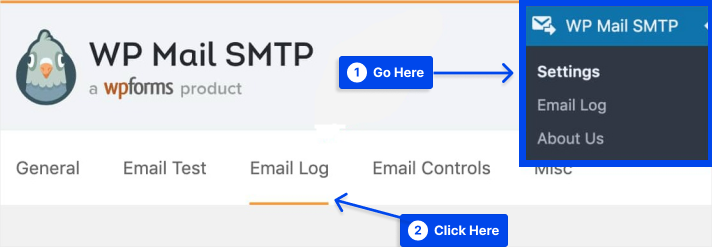
سيظهر خيار يسمى Enable Log في صفحة سجل البريد الإلكتروني. من خلال تحديد هذا الخيار ، يمكنك الاحتفاظ بسجل لجميع رسائل البريد الإلكتروني المرسلة من موقع الويب الخاص بك في المستقبل.
من خلال تحديد هذا الخيار ، ستتضمن سجلات البريد الإلكتروني في WordPress المعلومات التالية:
- حالة البريد الإلكتروني لإعلامك بما إذا كان قد تم إرسالها بنجاح.
- تاريخ ووقت إرسال الرسالة.
- سطر موضوع البريد الإلكتروني.
- عنوان البريد الإلكتروني للمستلم ، بما في ذلك CC و BCC.
- من البريد الإلكترونى.
- العدد الإجمالي للمرفقات.
- تم استخدام خيار الإرسال.
- معلومات حول التفاصيل الفنية للمحتوى ، مثل نوع MIME.
- حدد المربع بجوار تمكين السجل .
سيؤدي تحديد هذا الخيار إلى ظهور قائمة بالخيارات الإضافية تحته.

فيما يلي الخيارات:
- سجل محتوى البريد الإلكتروني : من خلال تمكين هذا الإعداد ، يمكنك عرض محتوى جميع رسائل البريد الإلكتروني التي أرسلتها. من الضروري التفكير بعناية فيما إذا كنت بحاجة إلى هذا الخيار ، لأن قاعدة بيانات موقع الويب الخاص بك ستخزن محتوى البريد الإلكتروني كنص عادي ، وليس مشفرًا ، مما قد يشكل خطرًا أمنيًا.
- حفظ المرفقات : سيتم تخزين جميع مرفقات البريد الإلكتروني في مجلد التحميلات في موقع WordPress الخاص بك إذا قمت بتحديد هذا الخيار. قد يؤدي هذا الإعداد إلى حدوث مشكلات في مساحة القرص للمواقع التي ترسل العديد من المرفقات.
- فتح تتبع البريد الإلكتروني : باستخدام هذا الخيار ، يمكنك تحديد ما إذا كان المستلمون قد فتحوا رسائل البريد الإلكتروني الخاصة بك أم لا.
- انقر فوق تتبع الارتباط : من خلال تحديد هذا الخيار ، يمكنك تحديد ما إذا كان المستلمون قد نقروا على أي من رسائل البريد الإلكتروني الخاصة بك.
- حالة الخطافات على الويب : يمكن فقط لمرسلي بريد WP Mail SMTP المعين الوصول إلى هذا الإعداد. يجب تعيين هذا الإعداد على "مشترك" افتراضيًا. من خلال القيام بذلك ، سيقوم المكون الإضافي بتحديث سجلات البريد الإلكتروني الخاصة بك مع حالة تسليم رسائل البريد الإلكتروني الخاصة بك.
- فترة الاحتفاظ بالسجلات : بمساعدة هذه القائمة المنسدلة ، يمكنك تحديد المدة التي يجب أن تظل فيها سجلات موقعك على الخادم الخاص بك قبل حذفها نهائيًا.
الخيار متروك لك تمامًا ما إذا كنت تريد تمكين هذه الإعدادات. كلها اختيارية ولا يلزم تمكينها حتى يتم تمكين تسجيل البريد الإلكتروني.
- انقر فوق زر حفظ الإعدادات لتمكين تسجيل البريد الإلكتروني في WordPress.
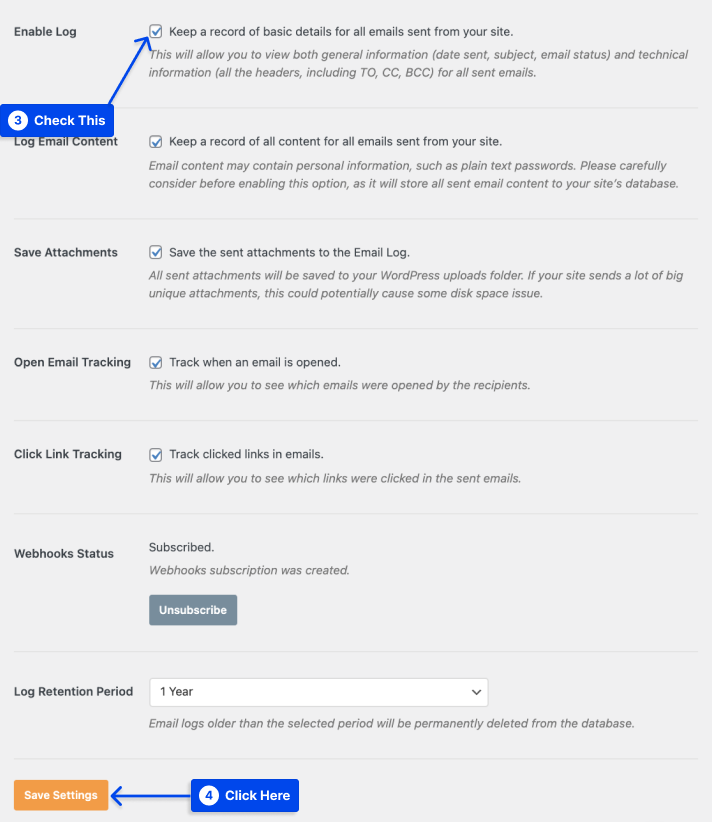
- انتقل إلى WP Mail SMTP ، ثم انقر فوق خيار سجل البريد الإلكتروني في قائمة المسؤول لعرض سجلات البريد الإلكتروني في WordPress.
في قائمة رسائل البريد الإلكتروني ، سيتم عرض أحدث رسائل البريد الإلكتروني في الأعلى.
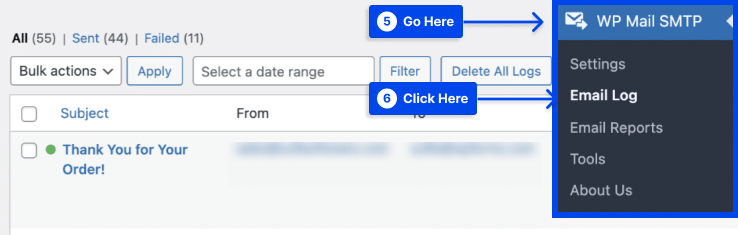
إذا كنت ترغب في مراجعة المزيد من المعلومات بخصوص بريد إلكتروني معين ، انقر فوق الموضوع. سينقلك هذا إلى صفحة مخصصة لهذا البريد الإلكتروني المحدد.
يحتوي على تفاصيل مثل حالة البريد الإلكتروني ، والبريد الذي تم إرساله منه ، وفتح بيانات التتبع والنقر عليها ، والمزيد. من الممكن أيضًا تصدير البريد الإلكتروني وطباعته وإعادة إرساله ، إذا لزم الأمر ، بناءً على المعلومات الموجودة في السجل.
كيفية التحقق من تسليم البريد الإلكتروني في WordPress؟
يمكنك استخدام المكون الإضافي Check & Log Email للتحقق مما إذا تم تسليم رسائل البريد الإلكتروني الخاصة بك. اتبع هذه الخطوات لاستخدامه:
- قم بتثبيت البرنامج المساعد وتنشيطه.
- انتقل إلى Check & Log Email في لوحة معلومات WordPress الخاصة بك.
- انقر فوق خيار الحالة .
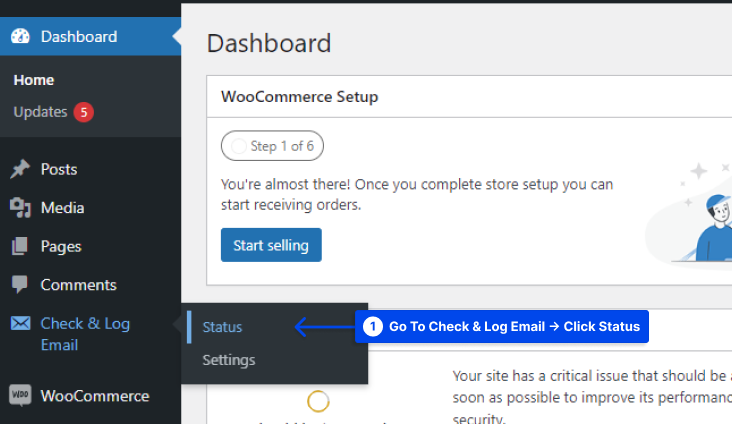
- انسخ عنوان البريد الإلكتروني على mail-tester.com الذي سترسل إليه البريد الإلكتروني التجريبي.
لا يقوم برنامج Mail-tester بحظر رسائل البريد الإلكتروني أو تصفيتها ، كما هو الحال مع Gmail أو Yahoo.
- الصق عنوان البريد الإلكتروني في مربع " إرسال بريد إلكتروني تجريبي إلى ".
- انقر فوق الزر " إرسال بريد إلكتروني تجريبي " لإرسال بريد إلكتروني إلى عنوان اختبار البريد الخاص بك.
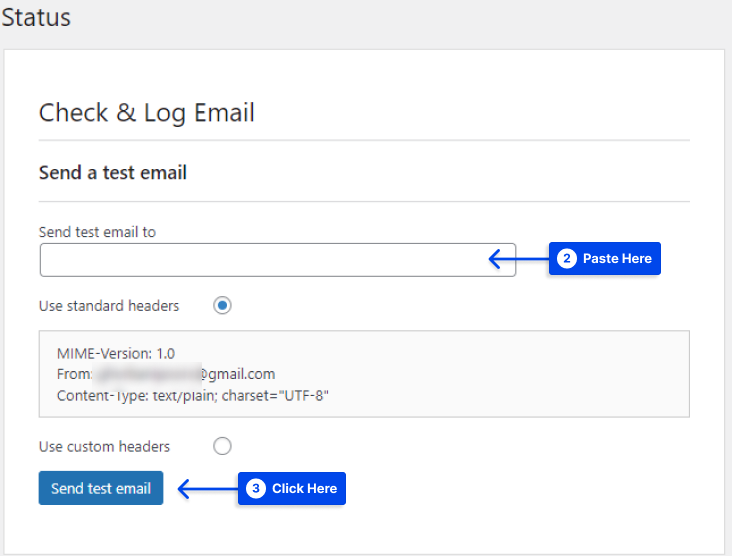
- ارجع إلى mail-tester.com ، وانقر لمعرفة ما إذا كان قد تم استلام البريد الإلكتروني.
استنتاج
توضح هذه المقالة سبب وجوب إعداد سجلات البريد الإلكتروني في WordPress و WooCommerce ، وكيفية إعداد سجلات البريد الإلكتروني لـ WordPress و WooCommerce بسرعة ، وكيفية التحقق من تسليم رسائل البريد الإلكتروني في WordPress.
إنه لمن دواعي سرورنا أن نشارك هذا المقال معك. أشكركم على أخذ الوقت لقراءته. قسم التعليقات متاح لأية أسئلة أو تعليقات قد تكون لديكم.
يتم تحديث المحتوى على صفحاتنا على Facebook و Twitter بانتظام. يرجى متابعتهم لتبقى على اطلاع.
